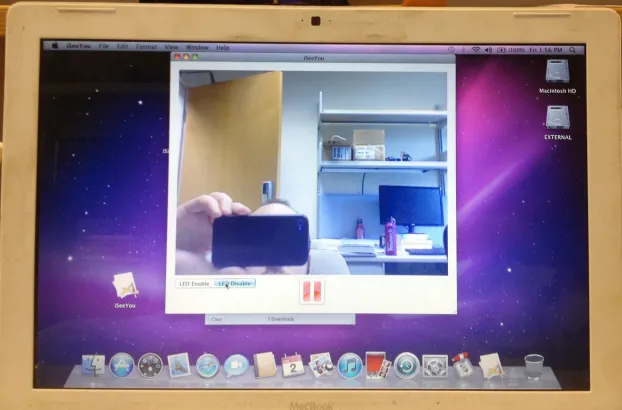Ważne jest, aby upewnić się, że kamera jest poprawnie zainstalowana i działa. W przeciwnym razie mogą wystąpić problemy z wykonaniem zdjęć. Przedstawimy również kilka rozwiązań najczęstszych problemów oraz alternatywne oprogramowanie, które może wzbogacić Twoje doświadczenie fotograficzne. Dzięki tym informacjom z łatwością zrobisz zdjęcia kamerką w laptopie, unikając zbędnych trudności.
Najistotniejsze informacje:
- Sprawdź, czy kamera jest zainstalowana i działa poprawnie.
- Użyj wbudowanej aplikacji "Kamera" w systemie Windows lub "Photo Booth" w macOS.
- Dostosuj ustawienia kamery, takie jak jasność i kontrast, aby poprawić jakość zdjęć.
- Zdjęcia są automatycznie zapisywane w domyślnych lokalizacjach, takich jak folder "Obrazy".
- W przypadku problemów z kamerą, sprawdź ustawienia prywatności oraz aktualność sterowników.
- Alternatywne oprogramowanie, takie jak ManyCam czy OBS Studio, oferuje dodatkowe funkcje i efekty.
Jak włączyć kamerę w laptopie i zrobić zdjęcia łatwo
Aby zrobić zdjęcie kamerką w laptopie, najpierw musisz upewnić się, że laptop ma wbudowaną kamerę internetową. Sprawdzenie, czy kamera jest zainstalowana i działa, jest kluczowym krokiem. W tym celu przejdź do ustawień urządzenia. W systemie Windows kliknij prawym przyciskiem myszy na ikonę "Start", wybierz "Zarządzanie urządzeniami" i znajdź sekcję "Kamery". Jeśli Twoja kamera jest widoczna na liście, oznacza to, że jest zainstalowana i gotowa do użycia.
Po potwierdzeniu, że kamera działa, możesz przejść do korzystania z wbudowanej aplikacji "Kamera" w systemie Windows. Aby ją uruchomić, kliknij przycisk "Start" i wpisz "Kamera" w pasku wyszukiwania. Wybierz aplikację z wyników, a kamera zostanie włączona. Na ekranie pojawi się podgląd kadru, co pozwoli Ci przygotować się do zrobienia zdjęcia. Wystarczy kliknąć przycisk "Zrób zdjęcie", aby uchwycić obraz i zapisać go automatycznie w domyślnej lokalizacji, najczęściej w folderze "Obrazy".
Sprawdzanie, czy kamera jest zainstalowana i działa
Aby upewnić się, że kamera w laptopie jest zainstalowana i działa, przejdź do ustawień systemowych. W systemie Windows otwórz "Ustawienia" i kliknij "Prywatność". Następnie wybierz "Kamera" z menu po lewej stronie. Upewnij się, że opcja "Zezwalaj aplikacjom na dostęp do kamery" jest włączona. Jeśli kamera nie działa, sprawdź, czy nie jest zablokowana przez inną aplikację lub czy sterowniki są aktualne.
Używanie aplikacji "Kamera" w systemie Windows
Aby zrobić zdjęcia kamerką w laptopie, najpierw musisz uruchomić aplikację "Kamera". W tym celu kliknij przycisk "Start" na pasku zadań i wpisz "Kamera" w pasku wyszukiwania. Wybierz aplikację z wyników, a kamera automatycznie się włączy. Na ekranie zobaczysz podgląd, który pozwoli Ci ustawić kadr przed zrobieniem zdjęcia.
Interfejs aplikacji jest prosty i intuicyjny. W centralnej części ekranu znajduje się przycisk "Zrób zdjęcie", który zazwyczaj jest dobrze widoczny. Po naciśnięciu tego przycisku, zdjęcie zostanie zrobione i zapisane w domyślnej lokalizacji, zazwyczaj w folderze "Obrazy". Możesz również dostosować ustawienia, takie jak jasność lub kontrast, ale szczegóły tych opcji będą omówione w kolejnych częściach artykułu.
Jak zrobić zdjęcie kamerką w laptopie krok po kroku
Proces robienia zdjęcia kamerką w laptopie jest prosty i można go podzielić na kilka kroków. Po uruchomieniu aplikacji "Kamera", upewnij się, że obraz na ekranie jest wyraźny i dobrze oświetlony. Ustaw laptopa w stabilnej pozycji, aby uniknąć drgań. Następnie kliknij przycisk "Zrób zdjęcie", aby uchwycić obraz. Po zrobieniu zdjęcia, aplikacja automatycznie zapisze je w folderze "Obrazy".
Aby zmienić miejsce zapisu zdjęcia, możesz to zrobić podczas zapisywania pliku. Wybierz odpowiedni folder, w którym chcesz przechować zdjęcia. Upewnij się również, że zdjęcia są zapisane w formacie, który jest dla Ciebie wygodny, na przykład JPEG lub PNG. Pamiętaj, że jakość zdjęcia zależy od ustawień kamery oraz oświetlenia w pomieszczeniu.
Wybór odpowiednich ustawień dla lepszej jakości zdjęć
Aby uzyskać lepszą jakość zdjęć robionych kamerką w laptopie, warto dostosować kilka kluczowych ustawień. Przede wszystkim, jasność obrazu ma ogromny wpływ na ostateczny efekt. Upewnij się, że oświetlenie w pomieszczeniu jest odpowiednie; jeśli zdjęcia są zbyt ciemne, zwiększ jasność w ustawieniach aplikacji "Kamera". Kolejnym istotnym parametrem jest kontrast, który pozwala na lepsze oddanie detali w jasnych i ciemnych partiach zdjęcia. Dostosowanie kontrastu może sprawić, że zdjęcia będą bardziej wyraziste.
Nie zapominaj również o rozdzielczości zdjęć. Wybierając wyższą rozdzielczość, uzyskasz bardziej szczegółowe obrazy, jednak pamiętaj, że zajmują one więcej miejsca na dysku. W aplikacji "Kamera" możesz znaleźć opcje, które pozwalają na zmianę rozdzielczości, co jest szczególnie przydatne, jeśli planujesz drukować zdjęcia lub wysyłać je w wysokiej jakości. Dostosowując te ustawienia, zwiększysz szanse na uzyskanie zdjęć, które będą wyglądały profesjonalnie.
Jak zapisać zrobione zdjęcia w odpowiedniej lokalizacji
Po zrobieniu zdjęcia ważne jest, aby wiedzieć, gdzie zostanie ono zapisane. Domyślnie zdjęcia wykonane kamerką w laptopie są przechowywane w folderze "Obrazy". Możesz jednak zmienić tę lokalizację, aby łatwiej zarządzać swoimi plikami. W aplikacji "Kamera", po zrobieniu zdjęcia, zazwyczaj pojawia się opcja wyboru folderu, w którym chcesz zapisać plik.
Aby zmienić miejsce zapisu zdjęcia, przejdź do ustawień aplikacji. Wybierz opcję "Zapisz w" i wskaż preferowany folder. Możesz utworzyć nowy folder, aby lepiej organizować swoje zdjęcia. Pamiętaj, że dobrze zorganizowane pliki ułatwiają ich późniejsze odnajdywanie i przeglądanie, co jest szczególnie ważne, gdy robisz wiele zdjęć.
Rozwiązywanie problemów z kamerą w laptopie
W przypadku problemów z kamerą w laptopie, takich jak brak obrazu lub niska jakość, warto znać kilka podstawowych kroków, które mogą pomóc w ich rozwiązaniu. Często użytkownicy napotykają na problemy, gdy kamera nie jest rozpoznawana przez system operacyjny, co może być spowodowane brakiem sterowników lub ich nieaktualnością. Zanim podejmiesz dalsze kroki, upewnij się, że kamera jest włączona i nie jest używana przez inną aplikację. Warto również sprawdzić ustawienia prywatności w systemie Windows, aby upewnić się, że aplikacja ma dostęp do kamery.
Jeśli problemy z jakością obrazu nadal występują, spróbuj zaktualizować sterowniki kamery. Często starsze sterowniki mogą prowadzić do problemów z wydajnością kamery. Możesz to zrobić, przechodząc do "Zarządzania urządzeniami", a następnie wybierając kamerę i klikając "Aktualizuj sterownik". W przypadku, gdy aktualizacja nie rozwiązuje problemu, rozważ ponowną instalację sterowników lub skontaktowanie się z producentem laptopa w celu uzyskania dalszej pomocy.
Najczęstsze problemy z kamerą i ich rozwiązania
Oto kilka najczęstszych problemów, które mogą wystąpić podczas korzystania z kamerki w laptopie, oraz ich szybkie rozwiązania. Problemy te mogą obejmować:
- Brak obrazu: Upewnij się, że kamera jest włączona i nie jest używana przez inną aplikację.
- Niska jakość obrazu: Sprawdź ustawienia jasności i kontrastu w aplikacji "Kamera".
- Kamera nie jest rozpoznawana: Zaktualizuj sterowniki kamery w "Zarządzaniu urządzeniami".
- Problemy z dostępem do kamery: Sprawdź ustawienia prywatności w systemie Windows, aby upewnić się, że aplikacja ma odpowiednie uprawnienia.
| Problem | Rozwiązanie |
| Brak obrazu | Sprawdź, czy kamera jest włączona i nie jest używana przez inną aplikację. |
| Niska jakość obrazu | Dostosuj ustawienia jasności i kontrastu w aplikacji. |
| Kamera nie jest rozpoznawana | Aktualizuj sterowniki w "Zarządzaniu urządzeniami". |
| Problemy z dostępem do kamery | Sprawdź ustawienia prywatności w systemie Windows. |
Jak zaktualizować sterowniki kamery dla lepszej wydajności
Aby poprawić wydajność kamerki w laptopie, regularna aktualizacja sterowników jest kluczowa. Rozpocznij od otwarcia "Zarządzania urządzeniami", co można zrobić, klikając prawym przyciskiem myszy na ikonę "Start" i wybierając tę opcję. Następnie znajdź sekcję "Kamery" i kliknij na nią, aby rozwinąć listę zainstalowanych urządzeń. Kliknij prawym przyciskiem myszy na swoją kamerę i wybierz "Aktualizuj sterownik". System Windows zaproponuje Ci opcję automatycznego wyszukiwania najnowszych sterowników w Internecie.
Jeśli system nie znajdzie żadnych aktualizacji, sprawdź stronę internetową producenta swojego laptopa. Często można tam znaleźć najnowsze sterowniki do pobrania. Po pobraniu i zainstalowaniu sterowników, uruchom ponownie komputer, aby zmiany zaczęły obowiązywać. Regularne aktualizowanie sterowników kamery pomoże uniknąć problemów z jakością obrazu i funkcjonalnością.
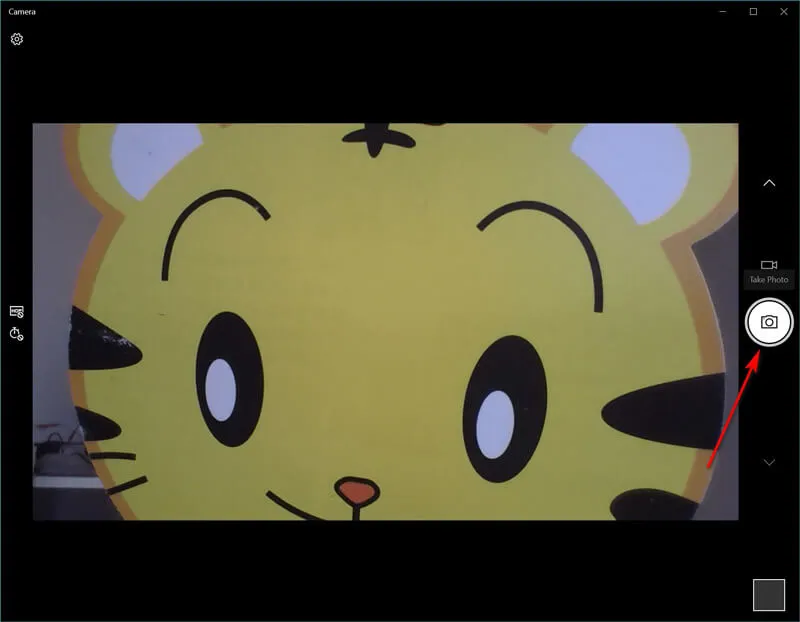
Alternatywne oprogramowanie do robienia zdjęć z kamery
Jeśli chcesz wzbogacić swoje doświadczenia związane z robieniem zdjęć kamerką w laptopie, warto rozważyć użycie alternatywnego oprogramowania. Istnieje wiele aplikacji, które oferują dodatkowe funkcje, takie jak filtry, efekty w czasie rzeczywistym oraz możliwość nagrywania wideo. Popularne opcje to ManyCam, OBS Studio oraz Snap Camera. Każda z tych aplikacji ma swoje unikalne cechy, które mogą poprawić jakość zdjęć oraz ułatwić ich edytowanie.
Na przykład, ManyCam pozwala na dodawanie różnych efektów wizualnych w czasie rzeczywistym, co czyni zdjęcia bardziej kreatywnymi. OBS Studio jest często używane do transmisji na żywo, ale również świetnie nadaje się do nagrywania wysokiej jakości wideo. Snap Camera oferuje różnorodne filtry, które można zastosować do zdjęć, co dodaje im zabawnego charakteru. Wybierając odpowiednią aplikację, możesz dostosować swoje zdjęcia do własnych potrzeb i preferencji.
| Aplikacja | Funkcje |
| ManyCam | Efekty w czasie rzeczywistym, nagrywanie wideo, dodawanie filtrów. |
| OBS Studio | Transmisje na żywo, nagrywanie wideo, zaawansowane ustawienia. |
| Snap Camera | Filtry do zdjęć, możliwość dostosowywania efektów. |
Najlepsze aplikacje zewnętrzne do robienia zdjęć z kamery
Wybór odpowiedniego oprogramowania do robienia zdjęć może znacząco wpłynąć na jakość Twoich zdjęć. ManyCam to jedna z najpopularniejszych aplikacji, która pozwala na dodawanie efektów wizualnych w czasie rzeczywistym oraz nagrywanie wideo. OBS Studio to kolejna opcja, która, mimo że jest bardziej znana z transmisji na żywo, oferuje również świetne możliwości nagrywania i edytowania wideo. Snap Camera to aplikacja, która wprowadza zabawne filtry, co czyni ją idealną do robienia kreatywnych zdjęć.
Jak wykorzystać zdjęcia z kamery do tworzenia treści online
W dzisiejszych czasach zdjęcia z kamery w laptopie mogą być nie tylko użyteczne do robienia selfie czy dokumentowania codziennych chwil, ale również stanowią potężne narzędzie w tworzeniu treści online. Dzięki aplikacjom takim jak ManyCam czy OBS Studio, możesz łatwo nagrywać tutoriale, prowadzić transmisje na żywo lub tworzyć kreatywne filmy na platformy społecznościowe. Wykorzystując różne filtry i efekty, możesz uczynić swoje materiały bardziej atrakcyjnymi i angażującymi dla widzów.
Co więcej, w miarę jak rośnie popularność treści wideo, umiejętność efektywnego korzystania z kamery staje się coraz bardziej cenna. Rozważ stworzenie serii filmów edukacyjnych lub vlogów, które mogą przyciągnąć uwagę szerszej publiczności. Pamiętaj, aby regularnie aktualizować swoje umiejętności i oprogramowanie, aby nadążać za nowymi trendami w tworzeniu treści. Inwestowanie w rozwój swoich umiejętności fotograficznych i wideo może otworzyć wiele drzwi w świecie cyfrowym.